全国高分辨率土地利用数据服务 土地利用数据服务 土地覆盖数据服务 坡度数据服务 土壤侵蚀数据服务 全国各省市DEM数据服务 耕地资源空间分布数据服务 草地资源空间分布数据服务 林地资源空间分布数据服务 水域资源空间分布数据服务 建设用地空间分布数据服务 地形、地貌、土壤数据服务 分坡度耕地数据服务 全国大宗农作物种植范围空间分布数据服务
多种卫星遥感数据反演植被覆盖度数据服务 地表反照率数据服务 比辐射率数据服务 地表温度数据服务 地表蒸腾与蒸散数据服务 归一化植被指数数据服务 叶面积指数数据服务 净初级生产力数据服务 净生态系统生产力数据服务 生态系统总初级生产力数据服务 生态系统类型分布数据服务 土壤类型质地养分数据服务 生态系统空间分布数据服务 增强型植被指数数据服务
多年平均气温空间分布数据服务 多年平均降水量空间分布数据服务 湿润指数数据服务 大于0℃积温空间分布数据服务 光合有效辐射分量数据服务 显热/潜热信息数据服务 波文比信息数据服务 地表净辐射通量数据服务 光合有效辐射数据服务 温度带分区数据服务 山区小气候因子精细数据服务
全国夜间灯光指数数据服务 全国GDP公里格网数据服务 全国建筑物总面积公里格网数据服务 全国人口密度数据服务 全国县级医院分布数据服务 人口调查空间分布数据服务 收入统计空间分布数据服务 矿山面积统计及分布数据服务 载畜量及空间分布数据服务 农作物种植面积统计数据服务 农田分类面积统计数据服务 农作物长势遥感监测数据服务 医疗资源统计数据服务 教育资源统计数据服务 行政辖区信息数据服务
Landsat 8 高分二号 高分一号 SPOT-6卫星影像 法国Pleiades高分卫星 资源三号卫星 风云3号 中巴资源卫星 NOAA/AVHRR MODIS Landsat TM 环境小卫星 Landsat MSS 天绘一号卫星影像
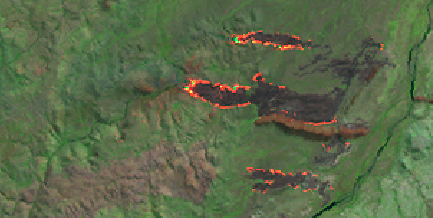
在本练习中,您将创建一个包含美国陆地资源卫星 7 ETM+ 影像的镶嵌数据集。本练习将展示产品定义的用途,产品定义可以在创建镶嵌数据集时进行定义。通过产品定义,您可以对镶嵌数据集进行自定义,以使其包含具有特定波段和波长数的数据。产品定义可控制数据添加到镶嵌数据集的方式及默认的显示方式,同时还为某些处理提供帮助。创建镶嵌数据集来包含卫星影像时,使用产品定义是理想选择。
您将创建美国陆地资源卫星(6 波段)镶嵌数据集,由于像素值未改变,该镶嵌数据集对于分析十分有用。
本练习不依赖于之前的任何练习。
在开始之前,假设您已将教程数据安装在 C:\arcgis\ArcTutor\Raster\Data 中。如果不是,请适当更改对此教程数据的路径使其正确运行。
Landsat_p114r75 文件夹中的数据由 Landsat.org/热带雨林信息中心提供,该中心位于密歇根州立大学,是美国国家航空航天局下的地球科学与信息合作伙伴 (ESIP) 成员 (http://www.landsat.org/)。
启动 ArcMap
步骤:
单击开始 > 所有程序 > ArcGIS > ArcMap 10.2 启动 ArcMap。
单击 ArcMap - 启动 窗口上的取消。
如果您之前已选择不显示此窗口,那么此窗口将不会显示。
注:
此练习后面的内容将指导您设置默认地图文件的地理数据库。
创建文件地理数据库
如果已在其他练习中创建了 ImageGDB,则可跳过本部分的各个步骤。
步骤:
在标准 工具条上,单击目录按钮 目录。
将打开目录 窗口。
在位置文本框中输入 C:\arcgis\ArcTutor\Raster,然后按 Enter。
此位置将添加到目录树的“文件夹连接”标题下。
如果教程数据安装在其他位置,则请按照您的安装位置相应地更改路径。
右键单击 Raster 文件夹,然后单击新建 > 文件夹。
将文件夹命名为 Exercises。
右键单击 Exercises 文件夹,然后单击新建 > 文件地理数据库。
将新建的文件地理数据库重命名为 ImageGDB。
设置默认地理数据库
每个地图文档都有一个默认地理数据库,作为地图空间内容的本地位置。此位置用于添加数据集和保存各种编辑和地理处理操作生成的结果数据集。
了解默认地理数据库
步骤:
在目录 窗口中右键单击 ImageGDB 地理数据库,然后单击建立默认地理数据库。
创建新的镶嵌数据集
创建一个镶嵌数据集,然后指定美国陆地资源卫星产品定义。这将创建一个六波段镶嵌数据集来包含红色、绿色、蓝色和红外波段。
步骤:
在目录 窗口中右键单击 ImageGDB,然后单击新建 > 镶嵌数据集。
将打开创建镶嵌数据集 工具对话框。
在镶嵌数据集名称文本框中输入 Multispectral。
单击坐标系浏览按钮 空间参考属性。
展开投影坐标系 > UTM > WGS 1984 > Southern Hemisphere,然后单击 WGS 1984 UTM Zone 50S.prj,然后单击确定。
单击产品定义下拉箭头,然后单击 LANDSAT_6BANDS。
展开产品属性。
您将看到定义的六个波段以及与每个波段关联的波长范围。添加卫星影像时,栅格类型能够识别出与每个波段关联的波长范围。这将确保正确的波长加载到正确的波段。ArcGIS 也能识别出产品定义以及显示镶嵌数据集时使用的波段组合。
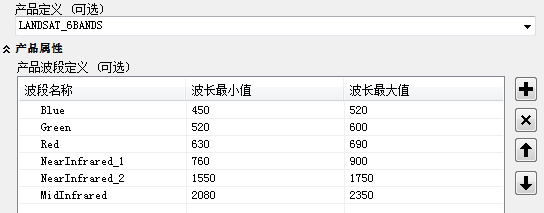
美国陆地资源卫星(6 波段)波长
单击确定以运行工具。
Multispectral 镶嵌数据集已创建于地理数据库中,并已添加到内容列表。这是一个空镶嵌数据集,用于包含六个波段。它以镶嵌图层(一种特殊的图层组)进行添加。顶层的名称与镶嵌数据集的名称相同,即 Multispectral。同时,也生成了空的边界图层、轮廓图层和影像图层。您将在接下来的步骤中将美国陆地资源卫星影像添加到其中。
将栅格添加到 Multispectral 镶嵌数据集
步骤:
在目录 窗口中右键单击 Multispectral 镶嵌数据集,然后单击添加栅格。
将打开添加栅格至镶嵌数据集 工具对话框。
在栅格类型列表中,选择美国陆地资源卫星 7 ETM+。
单击属性按钮 属性。
将打开栅格类型属性 对话框。可在此处输入信息,定义数据的添加和处理方式。
单击常规选项卡。
验证处理模板是否为多光谱。
处理模板可定义数据添加到镶嵌数据集的方式;例如,所选模板创建一个多波段影像。
单击属性选项卡。
可在此处看到“裁剪百分比”是将要应用到数据的拉伸及其将要使用的输入。
可以修改这些值;不过在本练习中,大多数情况下将使用默认值。
单击函数选项卡。
此选项卡可显示基于您在常规选项卡上所选择的处理模板进行应用的函数。您已选择了“多光谱”模板。
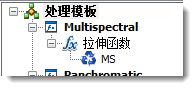
多光谱处理模板
链的底端至顶端的函数都会应用于影像。您可看到,“多光谱”模板将创建一个 MS(多光谱)影像,然后仅将“拉伸”函数应用到影像,提升其外观。
右键单击多光谱模板下的拉伸函数,然后单击移除。
将由默认的标识函数进行移除和替换。这样做的原因是想要将此镶嵌数据集用于分析,而不想改变像素值。“拉伸函数”既有助于显示影像,又能改变像素值。
单击常规选项卡。
单击另存为。
导航到 Exercises 文件夹,在文件名文本框中输入 Landsat_NoStretch,然后单击保存。
通过此操作,可以保存对栅格类型所作的更改。因此,如果要将更多数据添加到镶嵌数据集,则可以加载此栅格类型文件,以确保应用相同设置。
单击确定。
验证输入是否为工作空间。
您有一个影像 scene 要添加,因此可指向所需的单个文件;但是,如果要添加多个已组织到一个文件夹中的影像,则需要使用“工作空间”选项。
单击输入浏览按钮 浏览。
导航到 C:\arcgis\ArcTutor\Raster\Data,单击 Landsat_p114r75,然后单击添加。
选中更新概视图。
单击高级选项展开参数列表。
选中构建栅格金字塔。
选中计算统计数据。
通常建议对已添加至镶嵌数据集的数据构建金字塔及计算统计值。统计数据可提高显示质量,而金字塔的构建可减少生成的概视图的数量。通过选中这些复选框,可在计算像元大小或概视图之前执行这些操作。如果栅格数据集中已存在金字塔或统计数据,则将不会重新生成它们。
选中构建缩略图。
在操作描述文本框中,输入 6 band Landsat imagery for analysis。
此参数用于将描述性文本添加到由镶嵌数据集维护的日志中。
单击确定以运行工具。
美国陆地资源卫星 7 ETM+ 卫星影像将被添加至镶嵌数据集。每个栅格数据集都创建了轮廓线,整个镶嵌数据集也生成了边界。之后将生成整个镶嵌数据集的概视图。
可能需要单击全图按钮 全图 才能查看镶嵌数据集。
检查表
目前使用所有镶嵌数据集进行维护的表主要有四种:属性表、日志表、栅格类型表和等级表。
属性表包含有关镶嵌数据集中每个栅格数据集的特定元数据信息。也可添加和填充字段。定义有关镶嵌数据集(或影像服务)的查询时可以使用这些字段。如果不想让所有字段都对那些使用镶嵌数据集的字段显示,则可以编辑镶嵌数据集属性 对话框上的允许的字段。
日志表可保存在镶嵌数据集上执行的每一个操作(例如,添加数据、创建服务概视图和移除数据)的列表。
栅格类型表可保存创建镶嵌数据集时所使用的所有栅格类型的列表。
等级表可保存镶嵌数据集的像元大小范围及其关联等级的列表。此表中的值由“计算像元大小范围”工具来重新计算或作为其他操作的一部分(例如定义概视图),并由多个操作使用,例如创建接缝线。
步骤:
在内容列表中右键单击 Multispectral,然后单击打开 > 栅格类型表。
此表中共有两行。第一行 (OBJECTID = 1) 用于识别将数据添加到镶嵌数据集时所使用的美国陆地资源卫星 7 ETM+ 栅格类型。所添加的操作描述将显示在 Description 列中。第二行 (OBJECTID = 2) 用于识别为此镶嵌数据集生成的概视图已存在,并且还会识别概视图的创建时间。
在内容列表中右键单击 Multispectral,然后单击打开 > 属性表。
您应在表中看到三行。栅格数据名称或它们的源数据集名称列在 Name 列中。如果横向滚动此表,将会看到 Tag 列。MS 标签表示多光谱影像。

属性表
MinPS 和 MaxPS 用于指示影像显示位置的像素分辨率。此处只有两个概视图影像。这两个影像可由它们名称中的 Ov_ 前缀以及通过查看“类别”字段进行标识。在以全图范围查看影像时,会显示底层概视图影像,将其放大时(需要更大的像素大小)会看到表中上一层的影像。接下来会看到使用 MS 标记识别的源影像。
如果继续滚动表,您将看到具有卫星影像特定的信息的一些字段,例如,采集日期。这些字段从影像填充,对于添加的每个数据集均不相同。由于概视图不表示源影像并且通常生成自多个影像,因此不存在概视图数据。
关闭表窗口。
检查影像
创建包含原始源影像的镶嵌数据集而不应用拉伸或全色锐化的一个原因是为了能够通过像素分析或仅仅使用可视分析来利用像素值中的信息。
由于能及时提供信息,影像总是能极大满足用户的需求。在该影像中,发生了火灾,您需要利用可视分析检查火灾的情况。
步骤:
单击基础工具 工具条上的转到 XY 按钮 转到 XY。
单击单位按钮 选择单位,然后单击米。
在 X 文本框中输入 482600;在 Y 文本框中输入 7657168。
单击转到 XY 对话框上的缩放至按钮。
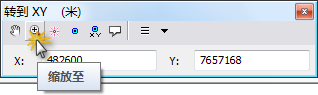
转到 XY 对话框
在内容列表中右键单击影像图层,然后单击属性。
单击符号系统选项卡。
下面将对影像进行增强,使火灾要素变得更明显。
单击拉伸类型下拉箭头,然后单击裁剪百分比。
在最小值文本框中输入 0.25,在最大值文本框中输入 1。
单击确定关闭对话框并应用拉伸。
在这个影像中,应该能够检测到火灾烟迹,看到一些较为剧烈的火焰以及已经烧焦的区域。
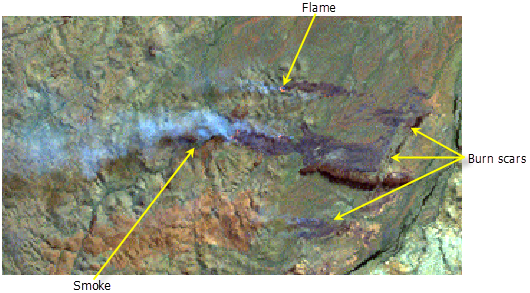
拉伸的自然色
通过修改拉伸和波段组合,可以使火伤痕迹和剧烈燃烧的外缘更明显。右键单击内容列表中的影像图层,然后单击属性开始。
单击符号系统选项卡。
下面将对影像进行增强,使火伤痕迹变得更明显。
单击每个波段旁边的下拉箭头,将“红色”通道设为 NearInfrared_2,“绿色”通道设为 NearInfrared_1,“蓝色”通道设为 Red。
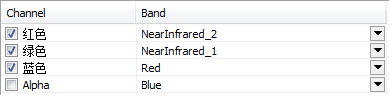
波段组合
移除蓝色波段,烟雾将不可见;改变其他波段,对土壤和植被的影响将增强。
单击图层属性对话框中的应用。
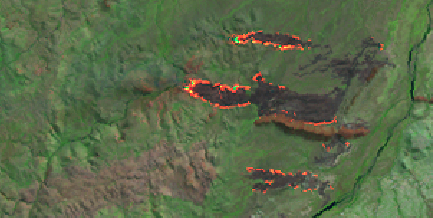
增强的火伤痕迹
单击拉伸类型下拉箭头,然后单击最值。
这将更改影像,以突出显示燃烧边。
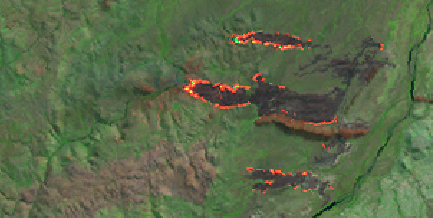
增强的燃烧边
单击确定关闭对话框。
识别出此种类型的信息位于某个影像中(借助像素值和各个波段)仅是一种类型的分析。可以继续使用此数据处理影像和确定火伤痕迹的大小。或者,如果该影像仅仅是一组连续影像中的一个,则有可能确定出火灾的起始位置、范围和再生模式。
您已经完成此镶嵌数据集的创建。其他练习中的步骤包括修改镶嵌数据集的属性,例如默认的镶嵌方法或允许的字段。建议在共享数据集之前检查镶嵌数据集的属性。
本教程全部内容:
此教程中的练习将使用样例数据分步指导您构建简单的镶嵌数据集(以及略微复杂的镶嵌数据集),并帮助您理解处理数据时所需要考虑的决策以及镶嵌数据集的用法。同时还提供了一些练习,可帮助您学习如何使用栅格目录和栅格数据集。默认情况下,数据将从教程 DVD 安装至 C:\arcgis\ArcTutor\Raster\Data。